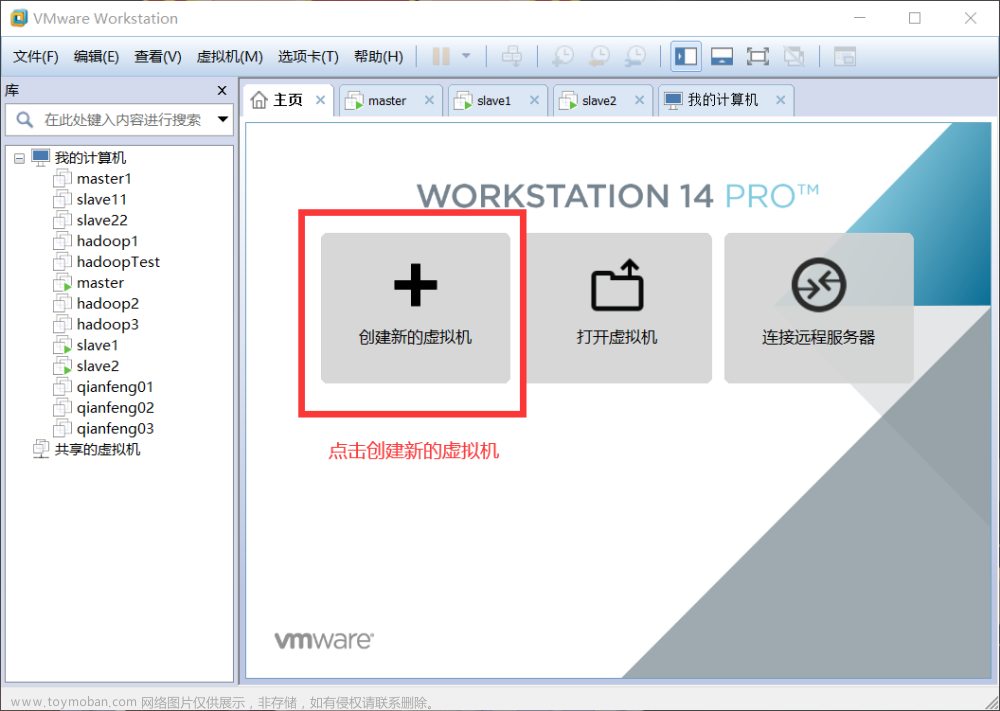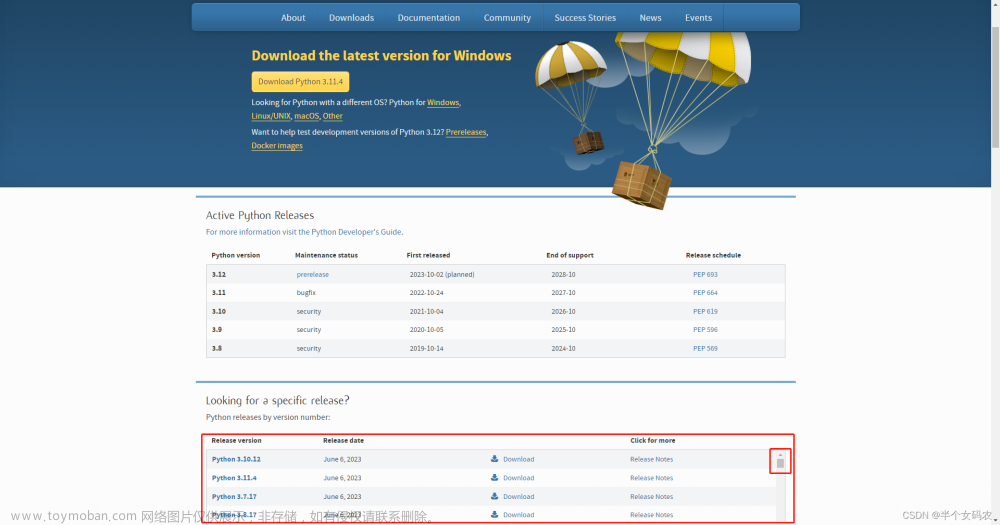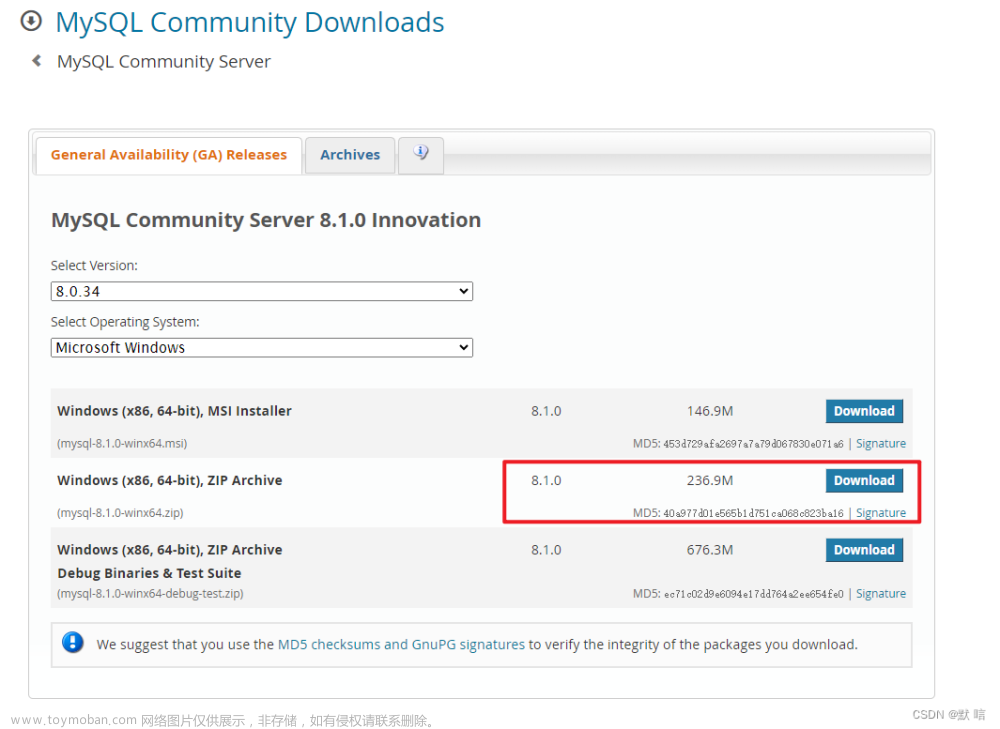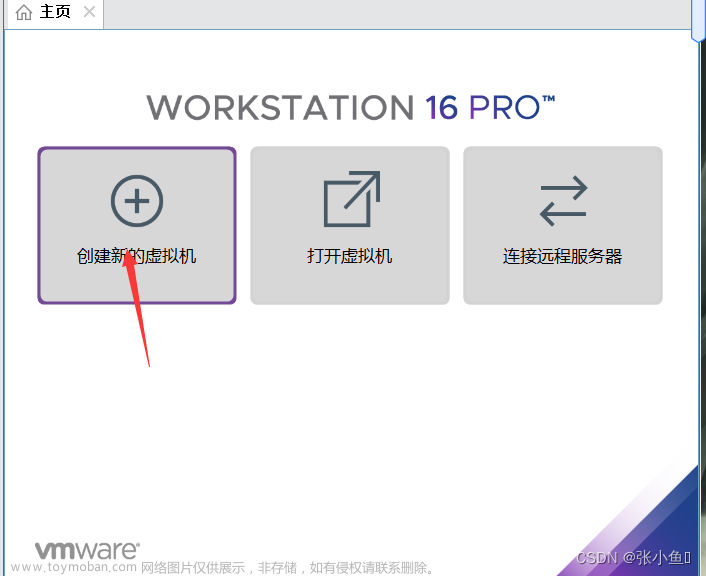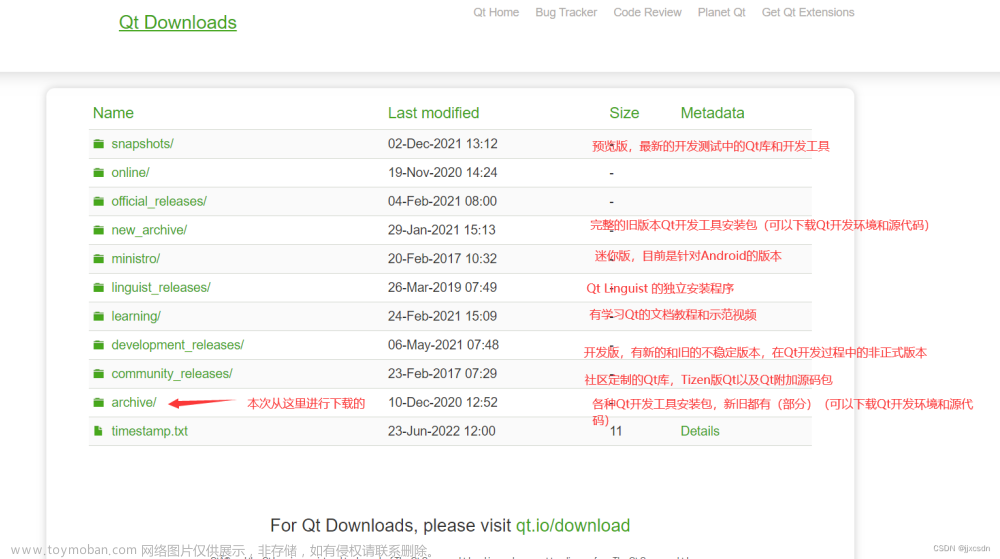RabbitMQ安装教程(Windows版本)
简介:
RabbitMQ是流行的开源消息队列系统,用erlang语言开发。RabbitMQ是AMQP(高级消息队列协议)的标准实现。
如果不熟悉AMQP,直接看RabbitMQ的文档会比较困难。不过它也只有几个关键概念,这里简单介绍。
安装:
首先需要安装 Erlang环境
官网:
http://www.erlang.org/
Windows版下载地址: http://www.erlang.org/download/otp_win64_17.3.exe
一、安装 Erlang:
首先需要安装 Erlang环境,我这边安装的版本是:otp_win64_24.1.7
点击NEXT按钮,选择安装路径,可以默认。
点击install安装,
中间会弹出安装C++库类,确认安装
安装完成,关闭窗口。
这样 就安装完了 Erlang
然后就可以安装RabbitMQ了
二、安装Rabbitmq
首先下载RabbitMQ 的Windows版本
下载地址:
http://www.rabbitmq.com/
我这边安装的版本是:rabbitmq-server-3.9.11
打开安装程序 按照下面步骤安装:
点击NEXT按钮,选择安装路径,可以默认。
点击Install,
安装完成,点击下一步
点击Finish,安装完成。
安装成功后再开始菜单中可以找到所有安装的应用以及插件。见开始菜单的RabitMQ Server
在开始菜单中,点击RabbitMQ Service Start开启服务,可以到服务管理器中去确认是否开启成功。也可以看控制台输出的状态(图2-6)表示开启成功。
RabbitMQ服务搭建并启动后,需要对RabbitMQ就行进一步的配置,此次安装的版本提供rabbitmq_management插件,此插件通过15672端口来提供对当前RabbitMQ服务的管理以及监控服务。
配置RabbitMQ
在开始菜单中找到RabbitMQ Command Promt,打开控制台
输入命令
rabbitmq-plugins enable rabbitmq_management
在启用插件成功后回看到一些提示信息,重启服务
然后就可以通过 http://server-name:15672(http://ip:15672)访问了,默认用户名称和密码为guest,guest,进入管理页面后
配置允许远程访问
添加账号
由于guest这个用户,只能在本地访问,所以我们要新增一个用户admin,选择超级管理员权限
添加权限(使admin用户对虚拟主机“/” 具有所有权限):

配置之后,然后就可以远程访问了,然后可直接配置用户权限等信息,到此,就可以通过http://ip:15672
使用admin 进行登陆了。
此时就可以使用账号远程登录了:
说明
RabbitMQ安装的时候会占用几个端口,防火墙和其他安全工具可能会阻止RabbitMQ绑定到端口。当这种情况发生时,RabbitMQ将无法启动。确保可以打开以下端口,当然也可以安装好后自己通过修改配置文件来修改占用的端口,然后开启服务。
如开启了windows版的防火墙,把以下的端口开放(关闭了windows防火墙的可以略过)文章来源:https://www.toymoban.com/news/detail-471749.html
4369:epmd,RabbitMQ节点和CLI工具使用的对等发现服务
5672,5671:由AMQP 0-9-1和1.0客户端使用,不带TLS和TLS
25672:Erlang分发用于节点间和CLI工具通信,并从动态范围分配(默认情况下限制为单个端口,计算为AMQP端口+ 20000)。有关详细信息,请参阅网络指南。
15672:HTTP API客户端和rabbitmqadmin(仅当启用管理插件时)
61613,61414:没有和使用TLS的STOMP客户端(只有启用了STOMP插件)
1883,8883 :MQTT客户端没有和带有TLS,如果启用了MQTT插件
15674:STOMP-over-WebSockets客户端(只有启用了Web STOMP插件)
15675:MQTT-over-WebSockets客户端(仅当启用了Web MQTT插件时)文章来源地址https://www.toymoban.com/news/detail-471749.html
到了这里,关于RabbitMQ安装教程(Windows版本)的文章就介绍完了。如果您还想了解更多内容,请在右上角搜索TOY模板网以前的文章或继续浏览下面的相关文章,希望大家以后多多支持TOY模板网!